Modèles de dénomination
Sie können für die Beschriftung der Flex-Bauteile, Objekte und 3D-Einbauteile in 3D-Sichten sowie von Räumen (siehe im Cube Funktion Vue 3D) Beschriftungsvorlagen auswählen sowie neue erstellen.
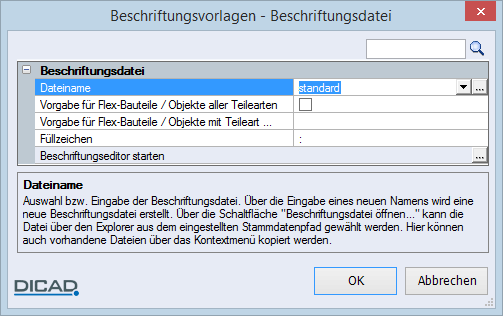
Siehe hierzu:
Dateiname
Vorgabe für Flex-Bauteile / Objekte aller Teilearten
Vorgabe für Flex-Bauteile / Objekte mit Teileart ...
Füllzeichen
Beschriftungseditor starten
Vorgabe für Flex-Bauteile / Objekte aller Teilearten
Vorgabe für Flex-Bauteile / Objekte mit Teileart ...
Füllzeichen
Beschriftungseditor starten
Dateiname
Beschriftungsdatei wählen bzw. eine neue Beschriftungsdatei erstellen
Die Beschriftungsdatei für die Bearbeitung wählen Sie über die Auswahlliste:
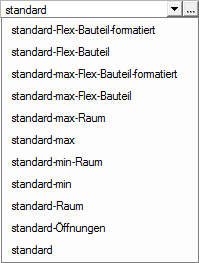
Beschriftungsdatei über den Windows-Dialog aus einem aktiven Stammdatenpfad wählen |
Die jeweilige Beschriftungsdatei hat folgenden Inhalt:
standard-Flex-Bauteil-formatiert %Name% %Description% Niveau: %Level;m% | standard-Flex-Bauteil %Name% %Description% Niveau:%Level;m% | standard-max-Flex-Bauteil-formatiert %Name% %Description% Niveau: %Level;m% Materialien: %Materials% Gesamtvolumen: %Volume;m³% Gesamtgewicht: %Weight;t% | ||
standard-max-Flex-Bauteil %Name% %Description% Niveau:%Level;m% Materialien:%Materials% Gesamtvolumen:%TotalVolume;m³% Gesamtgewicht:%TotalWeight;t% | ||||
standard-max-Raum %Description% Fläche %RoomFloorSurfaceArea;m²% Umfang % RoomFloorCircumference;m²% Wandbelag %RoomWallOffset;cm% Raumhöhe %RoomWallHeight;m" | standard-min-Raum %Description% | standard-Raum %Description% Fläche %RoomFloorSurfaceArea;m²% | ||
standard-max %Name% %Description% Materialien:%Materials% Gesamtvolumen:%TotalVolume;m³% Gesamtgewicht:%TotalWeight;t% | standard-min %Name% | standard %Name% %Description% | ||
standard-Öffnungen Teileart: Wanddurchbruch WD %ProfileWidth% x %Length;cm% Teileart: Wandaussparung WA %ProfileWidth% x %Length;cm% t = %Depth;cm% Teileart: Fenster h = %Height;cm% BRH = %ParapetHeight;cm% Teileart: Tür h = %Height;cm% Teileart: Deckenaussparung DA %ProfileWidth;cm<% x % ProfileHeight;cm% t = %Length;cm% Teileart: Deckendurchbruch DD %ProfileWidth;cm<% x % ProfileHeight;cm% |
Durch die Eingabe eines neuen Namens können Sie eine neue Beschriftungsvorlage erstellen:
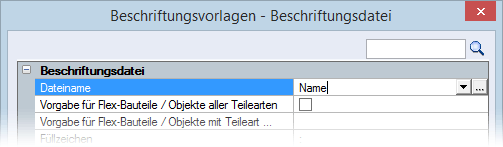
Die neue Beschriftungsvorlage hat folgenden Inhalt:
Name
%Name%
%Description%
Die Beschriftungsdateien *.a3d werden in den aktuell gewählten Stammdatenpfad der Beschriftungs-/Datencontainervorlagen (annotation) (siehe Données de base) abgelegt.
Wichtig! |
|---|
Um zu verhindern, dass Sie die Standard-Beschriftungsvorlagen unbeabsichtigt ändern, können Sie die Dateien standard... .a3d nicht überschreiben. Im Datei-Explorer können Sie von diesen Dateien über das Kontextmenü: Kopieren eine Kopie erstellen und anschließend editieren. Der neue Dateiname ist frei wählbar, jedoch dürfen Sie am Anfang nicht standard... eingeben! |
Egal ob und welche Planfreigabe Sie den Flex-Bauteilen zugewiesen haben, können Sie unterschiedliche Vorgaben in einer Beschriftungvorlage definieren:
Vorgabe für Flex-Bauteile / Objekte aller Teilearten
Kontrollkästchen eingeschaltet:
Nach starten des Beschriftungseditors können Sie Text eingeben, der als Beschriftung für alle Flex-Bauteile gilt, unabhängig welche Teileart ihnen zugewiesen ist.
Anmerkung: |
|---|
Haben Sie zuvor über die Option Vorgabe für Flex-Bauteile mit Teileart ... Beschriftungen für einzelne Teilearten bestimmt, werden diese überschrieben. Beachten Sie hierbei die Eingabereihenfolge. Beschriftungen für bestimmte Teilearten müssen Sie nachträglich eingeben. |
Kontrollkästchen ausgeschaltet:
Eingabe über den Beschriftungseditor gilt für die Option Vorgabe für Flex-Bauteile mit Teileart ...
Vorgabe für Flex-Bauteile / Objekte mit Teileart ...
Die Eingabe im Beschriftungseditor gilt nur für Flex-Bauteile mit der Teileart, die Sie zuvor gewählt haben. Ein Klick in die rechte Spalte öffnet eine Ausswahlliste der Teilearten:
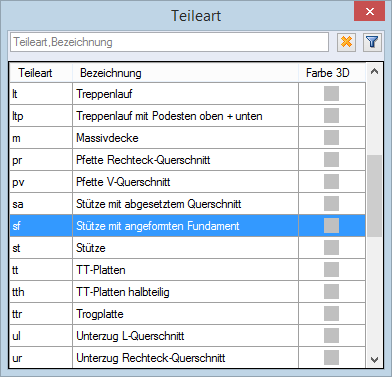
Für jede gewählte Teileart können Sie einen beliebige Beschriftung bestimmen.
Füllzeichen
Zeichen oder Zeichenfolge zwischen Vortext und Variablen definieren (siehe Beschriftungseditor)
Beschriftungseditor starten
Im Beschriftungseditor den Inhalt (Vortexte und Variablen) der Beschriftungsvorlage definieren sowie den Text formatieren
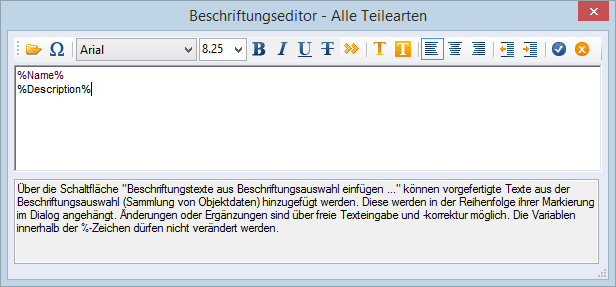
Beispiel: Bei einer Korrektur über die Beschriftungvorlage werden nach Aktualisierung der 3D-Sicht die Texte entsprechend geändert.
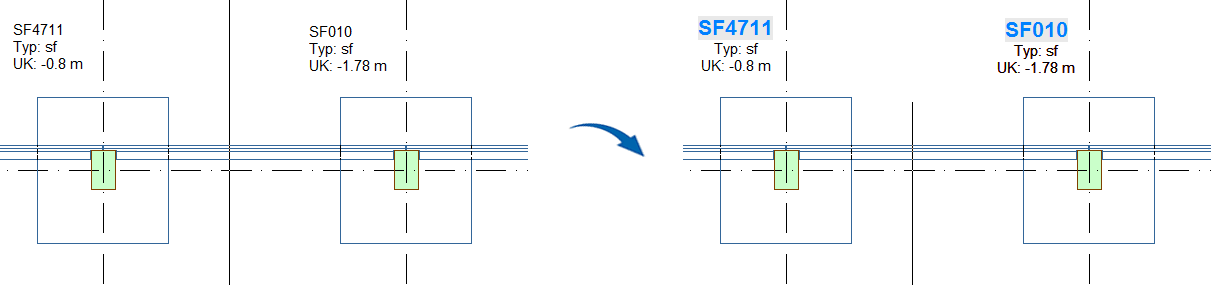
Auf dem Plan bleibt nach Aktualisieren der 3D-Sichten die formatierte Beschriftung der Flex-Bauteile erhalten. Bei ungeöffneten Beschriftungsvorlagen aus STRAKON  2018 werden die Beschriftungen mit den Parametern (Stift usw.) aus den Einstellungen der Construction 3D (siehe Kategorie Représentation d'Éléments Flex dans vues 3D und Dénomination d'objets 3D dans les vues 3D) übernommen.
2018 werden die Beschriftungen mit den Parametern (Stift usw.) aus den Einstellungen der Construction 3D (siehe Kategorie Représentation d'Éléments Flex dans vues 3D und Dénomination d'objets 3D dans les vues 3D) übernommen.
Beschriftungstexte aus Beschriftungsauswahl einfügen Vorgefertigte Texte (Objektdaten) in den Beschriftungseditor übernehmen 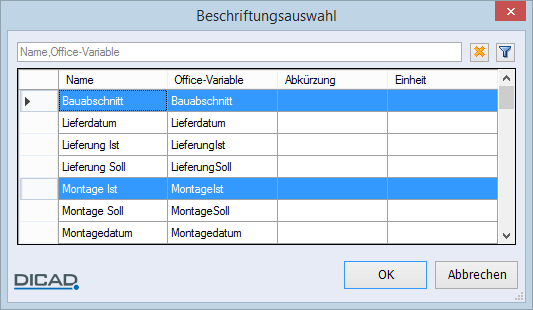 Die Anzeige der Liste können Sie durch Sortieren der Spalten anpassen und über ein entsprechendes Filterkriterium selektieren. Den Inhalt der Liste können Sie nach Office ausgeben (siehe Kapitel Démarrage / interface utilisateur, Interface utilisateur, Modifier les listes dans les boîtes de dialogue / imprimer les liste vers Office). Wählen Sie die Zeilen für die Übernahme und bestätigen mit OK. | |
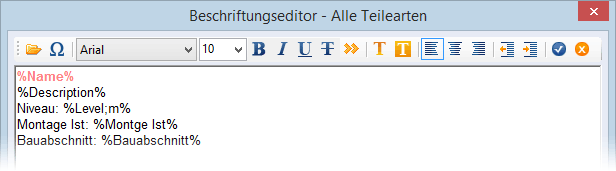 In der Reihenfolge ihrer Markierung werden die Texte in den Dialog übertragen. Nachträglich können Sie die Texte korrigieren sowie erweitern. |
Anmerkung: |
|---|
Beachten Sie, dass Sie die Variablen zwischen den %-Zeichen nicht verändern! |
Sonderzeichen [Alt Gr] + [A] 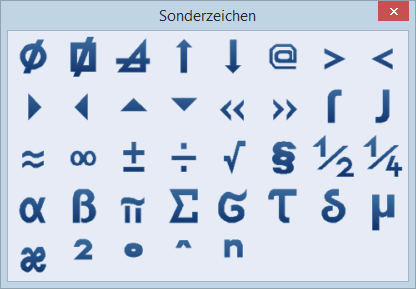 |